一般笔记本的无线网卡是默认开机自动启动的,如果在使用的时候发现无线网卡被关闭或禁用的话,要怎么打开无线网卡呢?下面就来跟大家分享一下打开笔记本无线网卡的操作,希望能帮助到有需要的朋友。

手把手教你笔记本电脑无线网卡怎么打开
1、在键盘上按下桌面左百下角的开始按钮win键,在弹出菜单中选择“设置”菜单项。
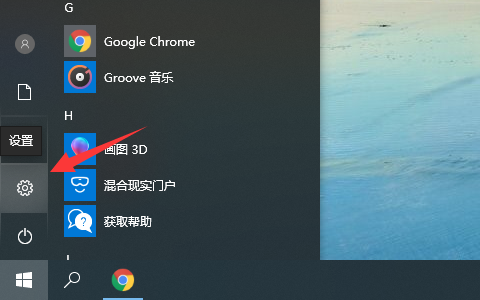
2、在打开的Windows设置窗口中点度击“网络和Internet”图标。
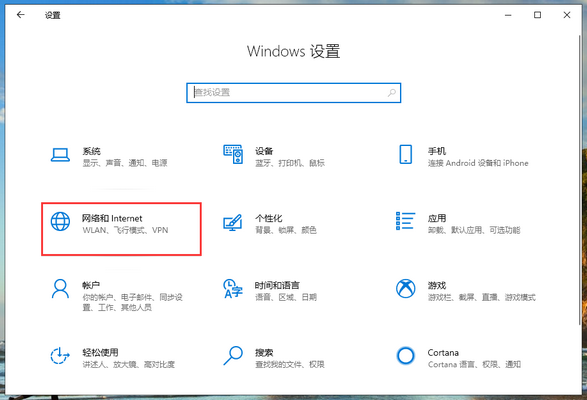
3、在打开的网络设置窗口中,点击左侧边栏的“Wlan”菜单项。
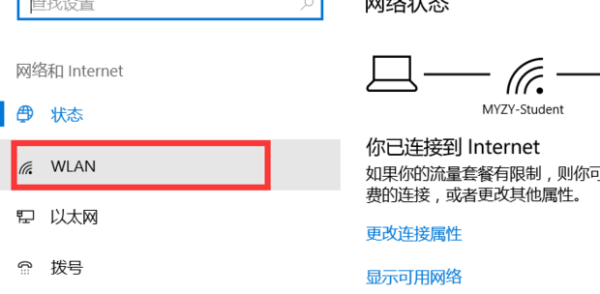
4、在右侧窗口中,可以看到一项为Wlan的设置,把其开关设置为开或关,就可以实现打问开或关闭无线网络的功能了。
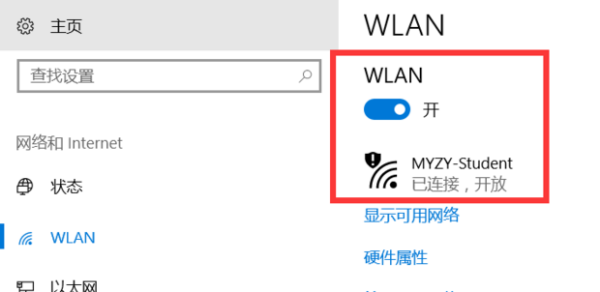
以上就是笔记本电脑无线网卡的打开方法了。需要重装系统的朋友可以使用小白一键重装,小白一键重装有技术客服可以帮助各位解决各种重装系统时出现的问题。